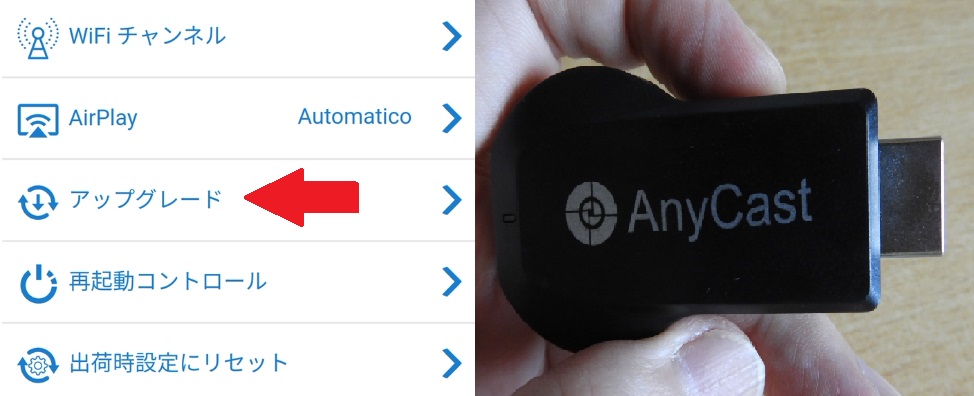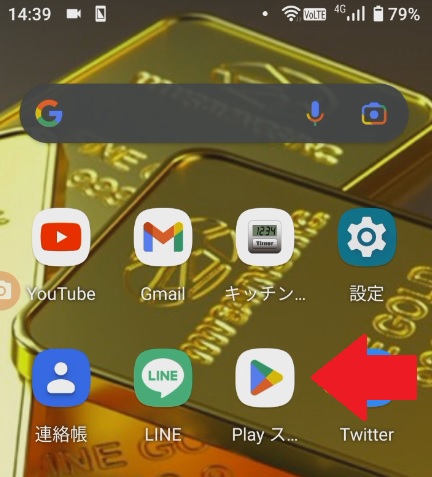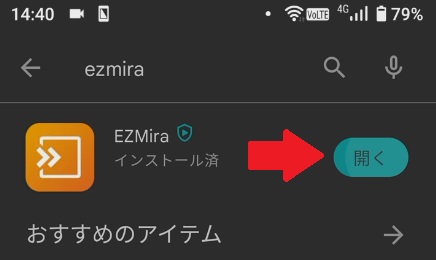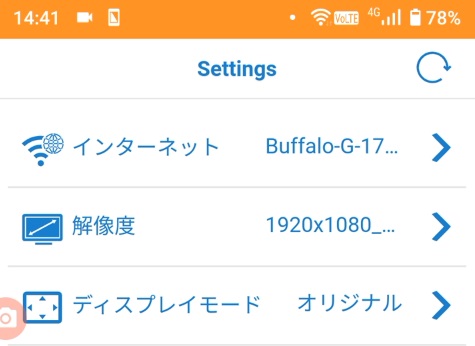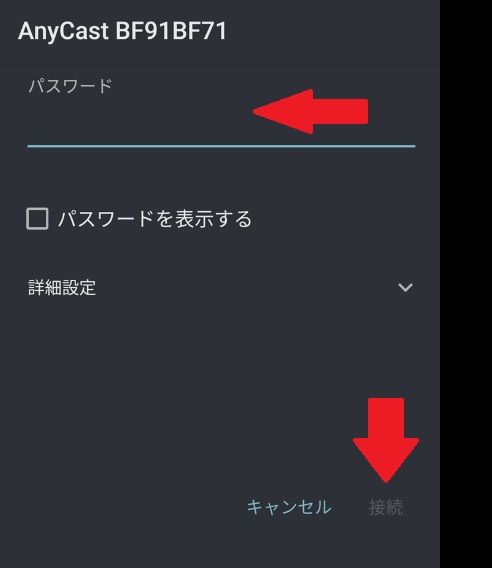AnyCastファームウェアのアップデート、最新バージョンを確認するにはスマートフォンにアプリ(EZMira)をインストールする必要があります。
EZMiraのインストール方法とAnyCastファームウェアのアップデート・最新バージョンの確認方法をまとめてみました。
AnyCast(M100) ファームウェアのアップデート方法&最新バージョン確認方法
ファームウェアのアップデートで利用するEZMiraアプリのインストール方法を説明します。
【Androidスマホ編】 EZMiraアプリをインストールする
検索窓に「ezmira」と入力します。「EZMira」が表示されたら、「インストール」をタップします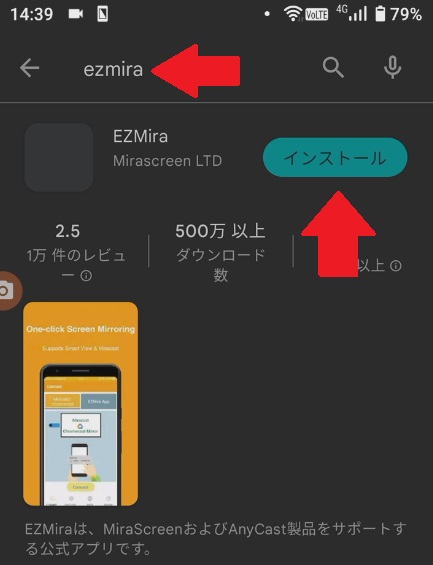
アプリのインストールは、以上です。次にアプリからAnyCastのファームウェアをアップデートする方法を紹介します。
ファームウェアのアップデート&最新バージョン確認方法
AnyCast本体をテレビ・PCモニタにセットして、付属のUSBケーブルをUSB電源プラグに差し込みます。※AnyCast本体に電源が入っていないとアップデートできません。
アプリを立ち上げたら、「EZMira App」をタップします
表示された「AnyCast …」をタップします。横に「紫のチェック」が入ります。次に画面右上の「歯車マーク」をタップします。※「AnyCast…」が表示されないときは、下記の「【トラブル編】アプリに「AnyCast…」が表示されないとき」を試してみてください。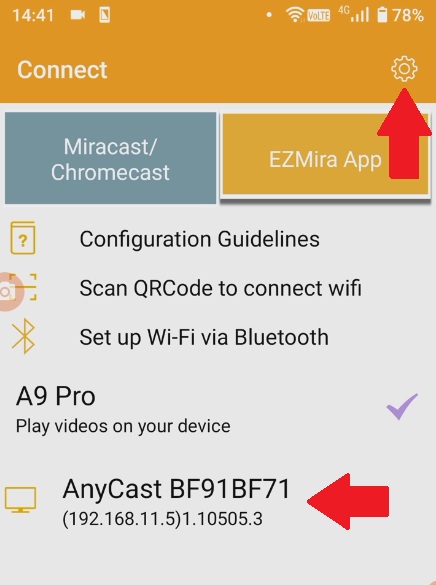 「アップグレード」をタップします
「アップグレード」をタップします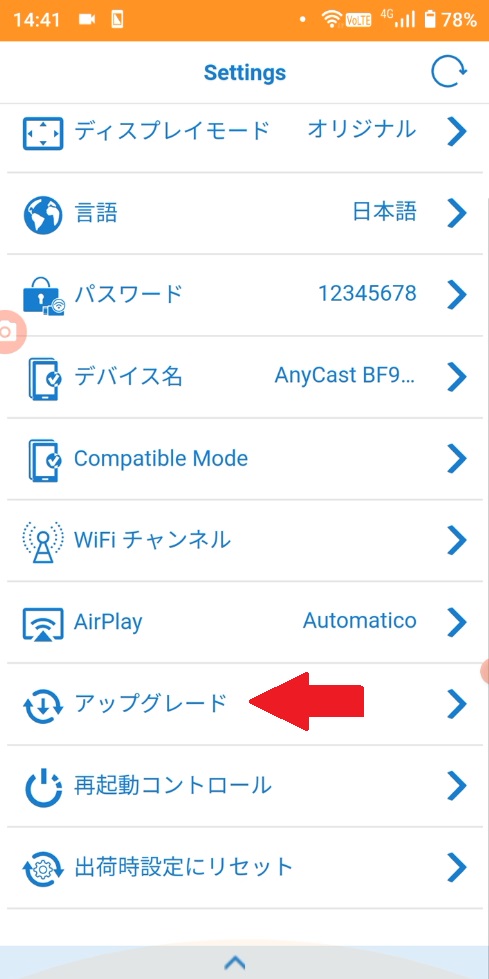
ファームウェアのバージョンが最新の場合「お使いのファームウェアは最新のバージョンです。」と表示されます。このように最新バージョンの確認もアプリのアップグレードの項目で確認できます。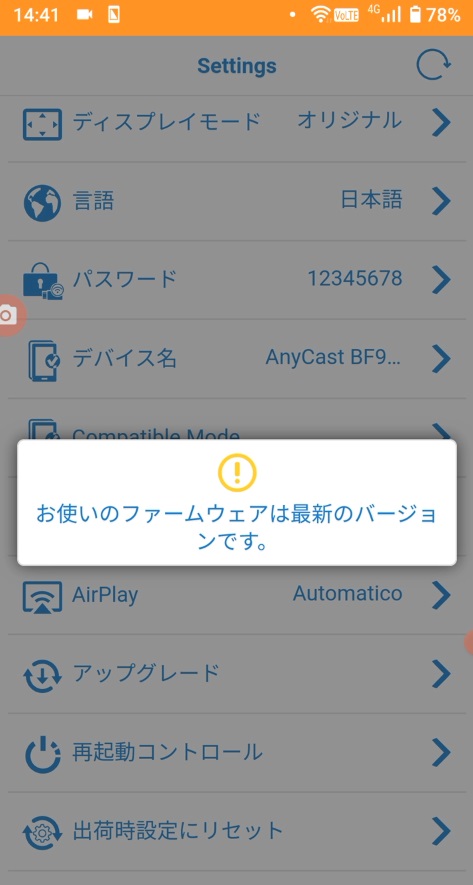
今回購入したAnyCast(M100)は、最新のファームウェアでした。古いファームウェアを利用している方は、アプリから最新バージョンの確認とファームウェアのアップデートができます。
ちなみにEZMiraは、解像度の変更もできます。
【トラブル編】アプリに「AnyCast…」が表示されないとき
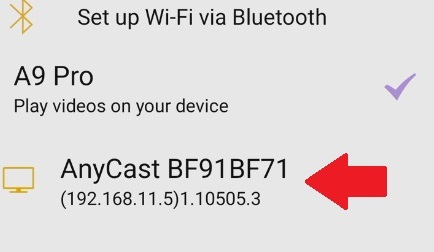 矢印の「AnyCast…」が表示されない
矢印の「AnyCast…」が表示されない
スマホやタブレットにインストールしたアプリに「AnyCast…」が表示されないときは、スマホ(タブレット)のネットワークに「AnyCast…」を追加します。
「設定」をタップします
①番をタップして「Wi-Fi」を有効にします。②番の「Wi-Fi」をタップします
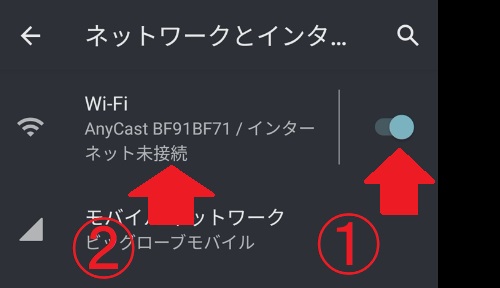
「AnyCast…」が表示されたらタップします。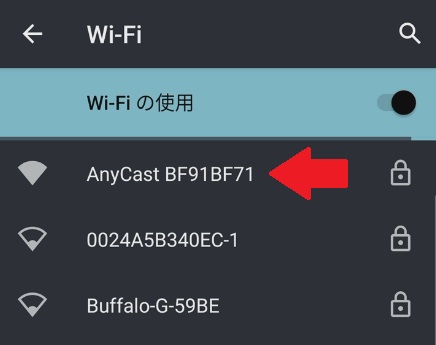
パスワードは、AnyCastを差し込んだテレビ(PCモニタ)に表示されています。

現在利用しているバージョンは、画面中央下に表示されてます。